SolidWorks供应商为您带来资讯:
去年,达索SOLIDWORKS为了填充自己的产品线,发布了一款新的软件,Visualize,通过名字,我们可以看出,视觉化,也就是渲染软件了。
那么,有的同事要问了,SOLIDWORKS不是自带渲染功能么!PhotoView360,为什么还要发布新的渲染软件呢?是的,SOLIDWORKS本身自带渲染功能,但是,很多用过渲染的人,都知道,因为SOLIDWORKS一直以来,都是以一体化解决方案为主要目标,之前绝大多数SOLIDWORKS产品及其合作产品,均在SOLIDWORKS同一界面下即可完成,这点,非常方便,但正因为如此,万事,有利即有弊,在渲染的时候,就不能再用SOLIDWORKS画图了,而一般渲染所耗费的时间又比较长,所以,这大大影响了咱们的工作效率;
那么,为了解决这一问题,SOLIDWORKS直接将市面上一款比较著名的渲染软件BunkSpeed收购了,改名为SOLIDWORKS Visualize,那么,接下来,就让我们看看,这款软件到底和PhotoView360哪里不同。
打开软件,我这里已经打开了一个官方的示例,这是正常的编辑界面,我们可以看到,菜单栏(估计很快就会改为Ribbon风格),类似SOLIDWORKS前导的工具栏,之后,就是右侧的库,有点类似SOLIDWORKS的设计库,下面是一些状态显示,界面相对非常简单; 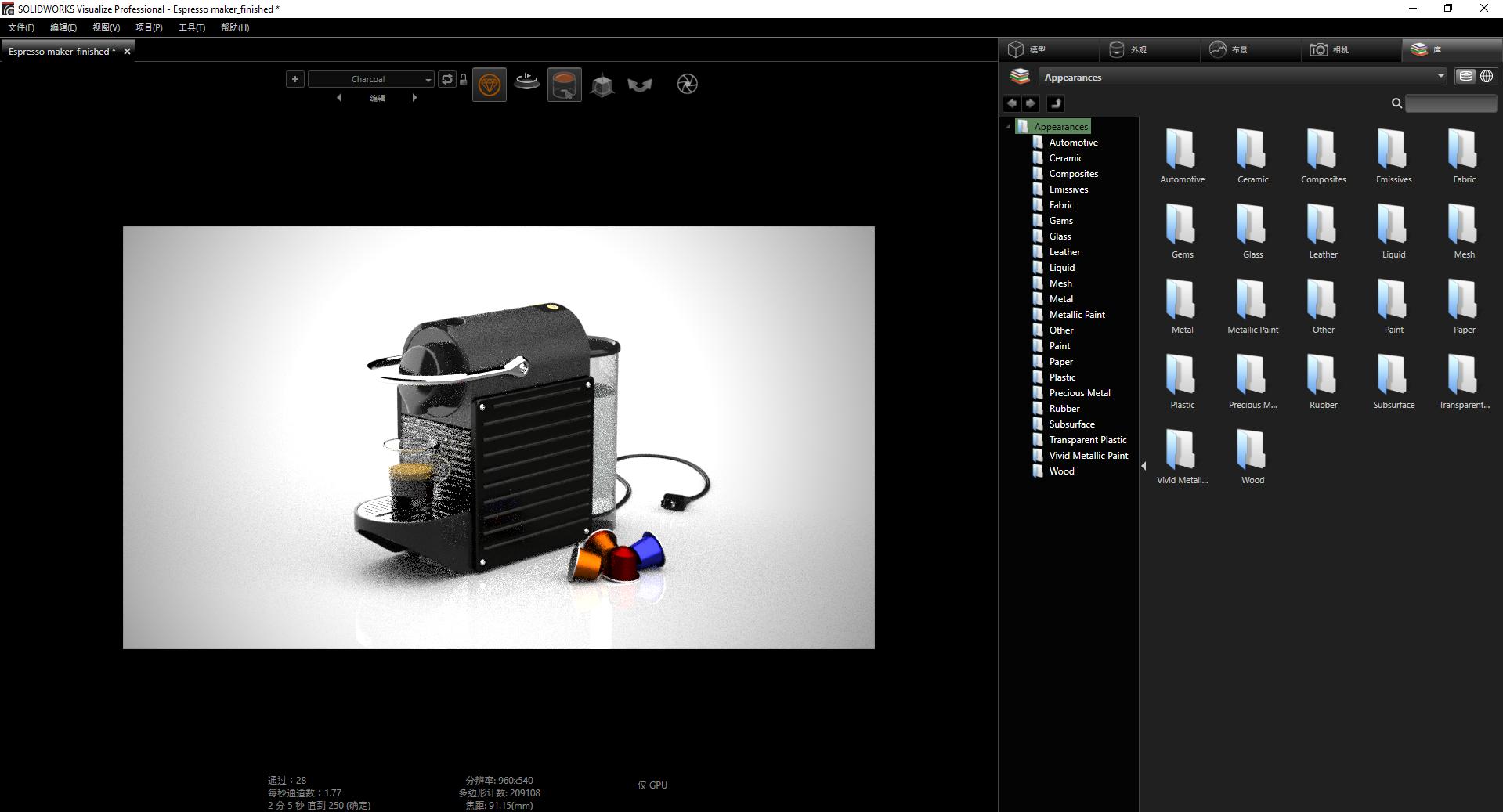
图一 Visualize软件界面
另外,如果我们在界面上按一下空格键,界面就会切换为简单模式,简单模式下,界面上只有下面的5个大按钮,这样一来,界面就更简单了,可是,我个人认为,简单的界面,操作起来,可能会更麻烦,所以,我还是再按一下空格键,切换到复杂模式;
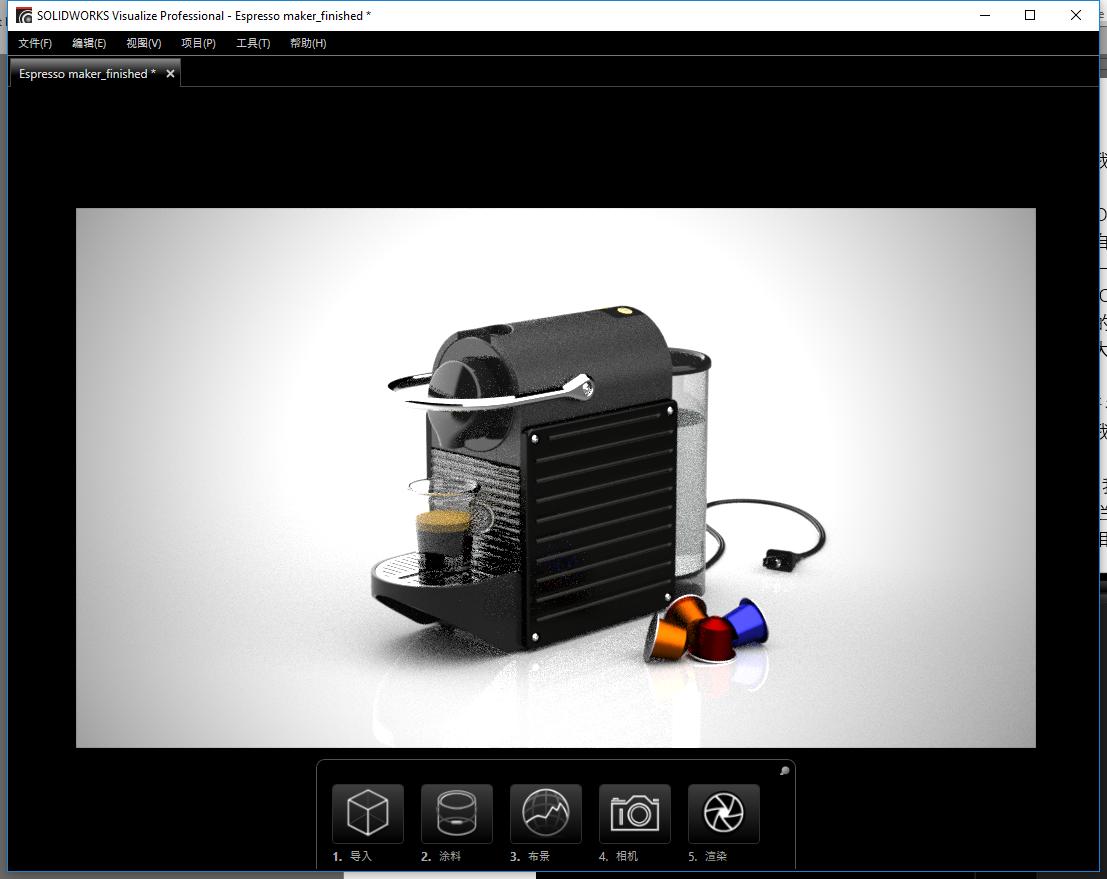
图二 Visualize精简模式
我们接下来,看下大致功能;
首先,我认为,以Visualize的界面来看,绝大多数功能,应该都集中在前导工具栏上,所以,我们主要看下这里;
第一个,就是个配置功能,类似SOLIDWORKS的配置,在这里,我们可以对我们的模型做更多不同的设置,来分别保存,不需要保存为多个文件,在这里可以非常方便的切换我们想要的配置,以用来对比哪种方案比较好,更者,出一系列方案;
接下来,就是就是显示情况,这里翻译为渲染器选择,注意,这里不是渲染的选择,而是预览的选择,分为三种情况,预览、快、精确,顾名思义,预览为速度最快,但是,效果也最差,而精确效果是最好的,可是,速度应该是最慢的,对于电脑配置不怎么好的我来说,我都是使用预览效果,但,如果电脑配置足够好,例如用上Nidia M6000 24G显存显卡,再配上双显卡(这显卡,我看过一次,那叫一个喜欢啊,在我电脑上要30多分钟的,用这个显卡只需要54秒,当时真想打晕旁边妹纸,抢了显卡走人),就可以直接使用精确选项,这个选项下,可是所见即所得,直接是渲染的最终效果,建议大家购买好的显卡,多显卡(值得一提的是,Visualize是支持多显卡GPU运算的哦)来加快渲染速度。
后面几个按钮,我们后面再讲述,下面,我们就直接来看最后一个,最终渲染。

图三 Visualize工具栏
我们选下,渲染,下面我们就可以直接点启动渲染,在此之前,我们还可以选择是用CPU还是GPU或者是混合,但以我的经验来讲,GPU还是比CPU要更快速些,推荐使用GPU来进行运算;
渲染之后,Visualize推荐关闭界面窗口,采用后台渲染,这样,效率会高些;必竟,预览也是在使用GPU资源;
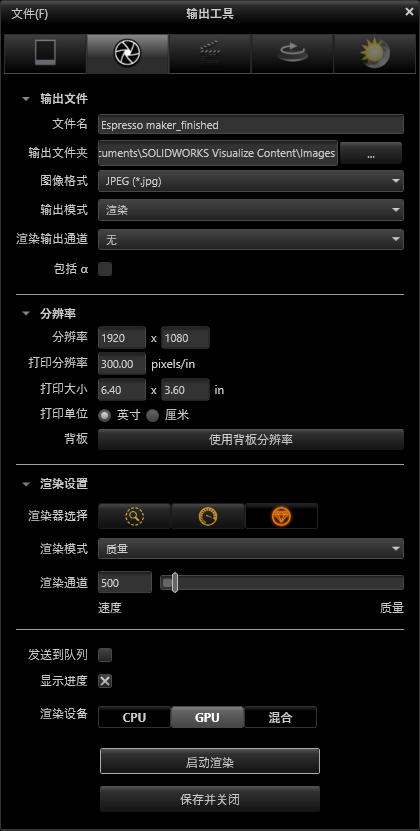
图四 Visualize输出界面
下面,我们看一下,使用Visualize渲染的效果图;

图五 Visualize渲染的图片(一)

图五 Visualize渲染的图片(二)